編輯:關於Android編程
import java.io.BufferedReader;
import java.io.IOException;
import java.io.InputStreamReader;
public class ss {
/**
* @param args
*/
public static void main(String[] args) {
// TODO Auto-generated method stub
// System.out.println(iplongToIp(999756777));
String lost = new String();
String delay = new String();
Process p = null;
try {
p = Runtime.getRuntime().exec("ping 192.168.146.55");
} catch (IOException e) {
// TODO Auto-generated catch block
e.printStackTrace();
}
BufferedReader buf = new BufferedReader(new InputStreamReader(
p.getInputStream()));
String str = new String();
try {
while ((str = buf.readLine()) != null) {
System.out.println(str);
if (str.contains("packet loss")) {
int i = str.indexOf("received");
int j = str.indexOf("%");
System.out.println("丟包率:" + str.substring(i + 10, j + 1));
// System.out.println("丟包率:"+str.substring(j-3, j+1));
lost = str.substring(i + 10, j + 1);
}
if (str.contains("avg")) {
int i = str.indexOf("/", 20);
int j = str.indexOf(".", i);
System.out.println("延遲:" + str.substring(i + 1, j));
delay = str.substring(i + 1, j);
delay = delay + "ms";
}
}
} catch (Exception e) {
// TODO: handle exception
}
System.out.println(lost);
}
public static String iplongToIp(long ipaddress) {
StringBuffer sb = new StringBuffer("");
sb.append(String.valueOf((ipaddress >>> 24)));
sb.append(".");
sb.append(String.valueOf((ipaddress & 0x00FFFFFF) >>> 16));
sb.append(".");
sb.append(String.valueOf((ipaddress & 0x0000FFFF) >>> 8));
sb.append(".");
sb.append(String.valueOf((ipaddress & 0x000000FF)));
return sb.toString();
}
}
 Android研究之手勢交互實例實現詳解
Android研究之手勢交互實例實現詳解
先來幾張效果圖: 一、沒有拋擲: 二、向右拋擲一次 三、向右再拋擲一次 接下來說說Android開發中對於手勢動作的識別 參考資料
 通過android XML 創建圖行,減少對美工的依賴
通過android XML 創建圖行,減少對美工的依賴
在開發中總會需要自定義各種View的樣式,如果總是依賴美工作圖弄出需要的UI樣式圖片(比如:一個按鈕要選中和默認兩張圖片),不但時間上會浪費、往往也會有適配問題。雖然可以
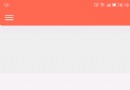 Android5.0 旋轉菜單實例詳解
Android5.0 旋轉菜單實例詳解
先給大家展示下效果圖:這個效果是安卓5.0推出 “材料設計” Ui效果 以前一直沒留意到,寫篇文章當成備忘錄上面的效果圖 用 DrawerLayout和Toolbar實現
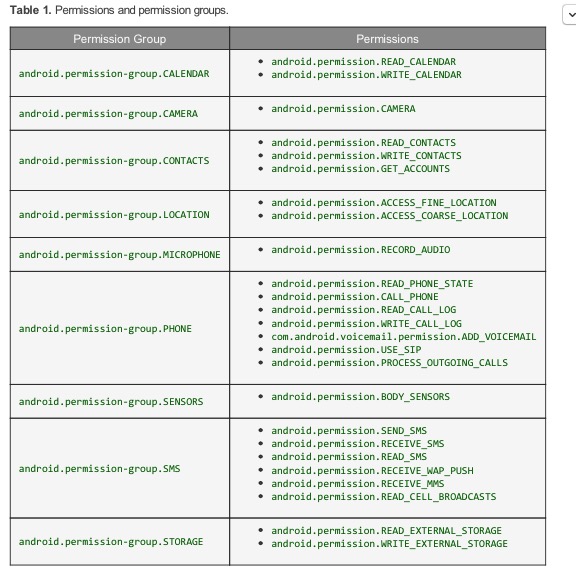 Android6.0新的授權方式和PermissionM的使用
Android6.0新的授權方式和PermissionM的使用
關於Android M(6.0)新的授權方式只有我們設置app的targetSdkVersion為23,並且app運行在6.0之後的設備才使用新的權限系統。在Androi